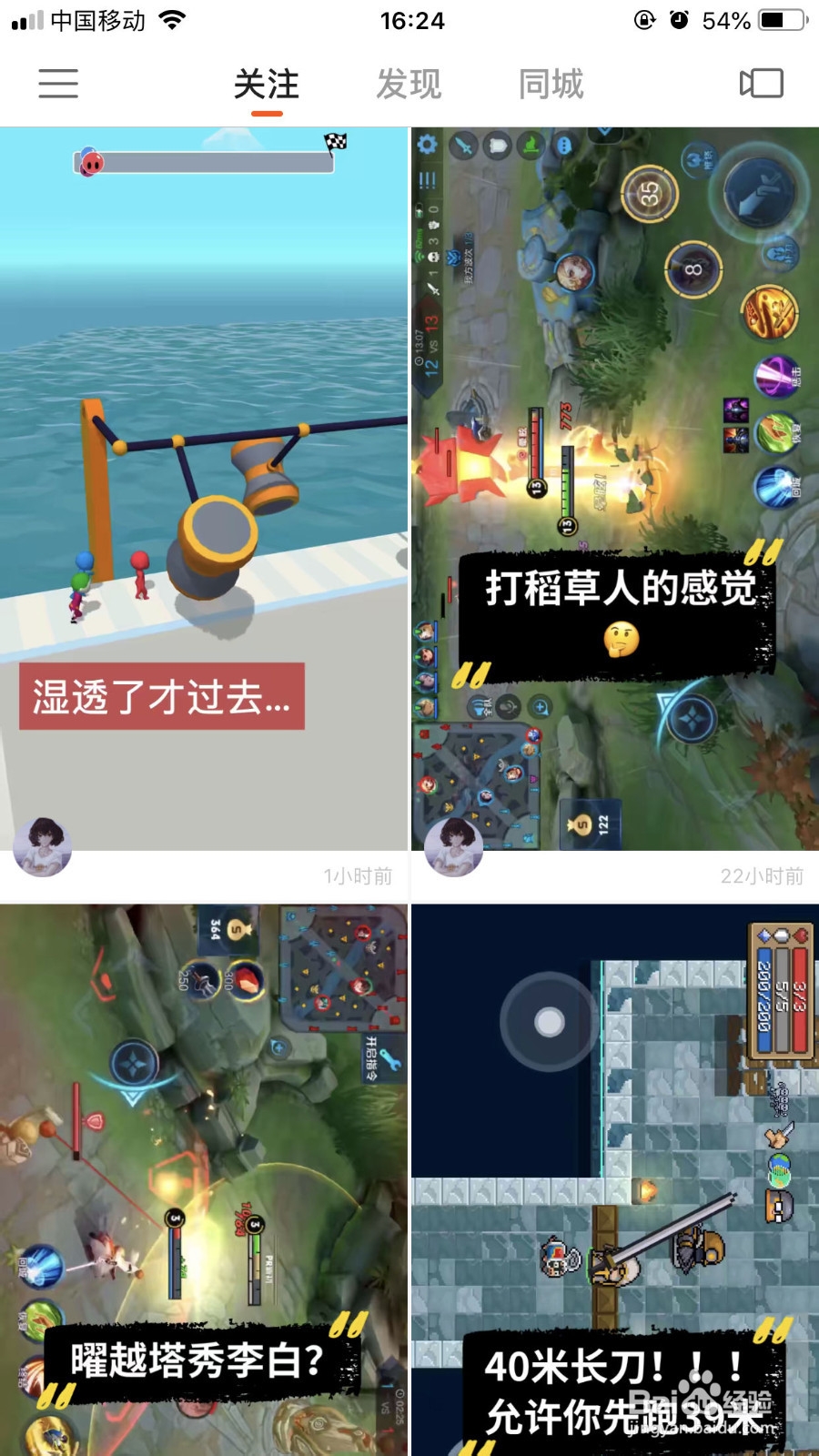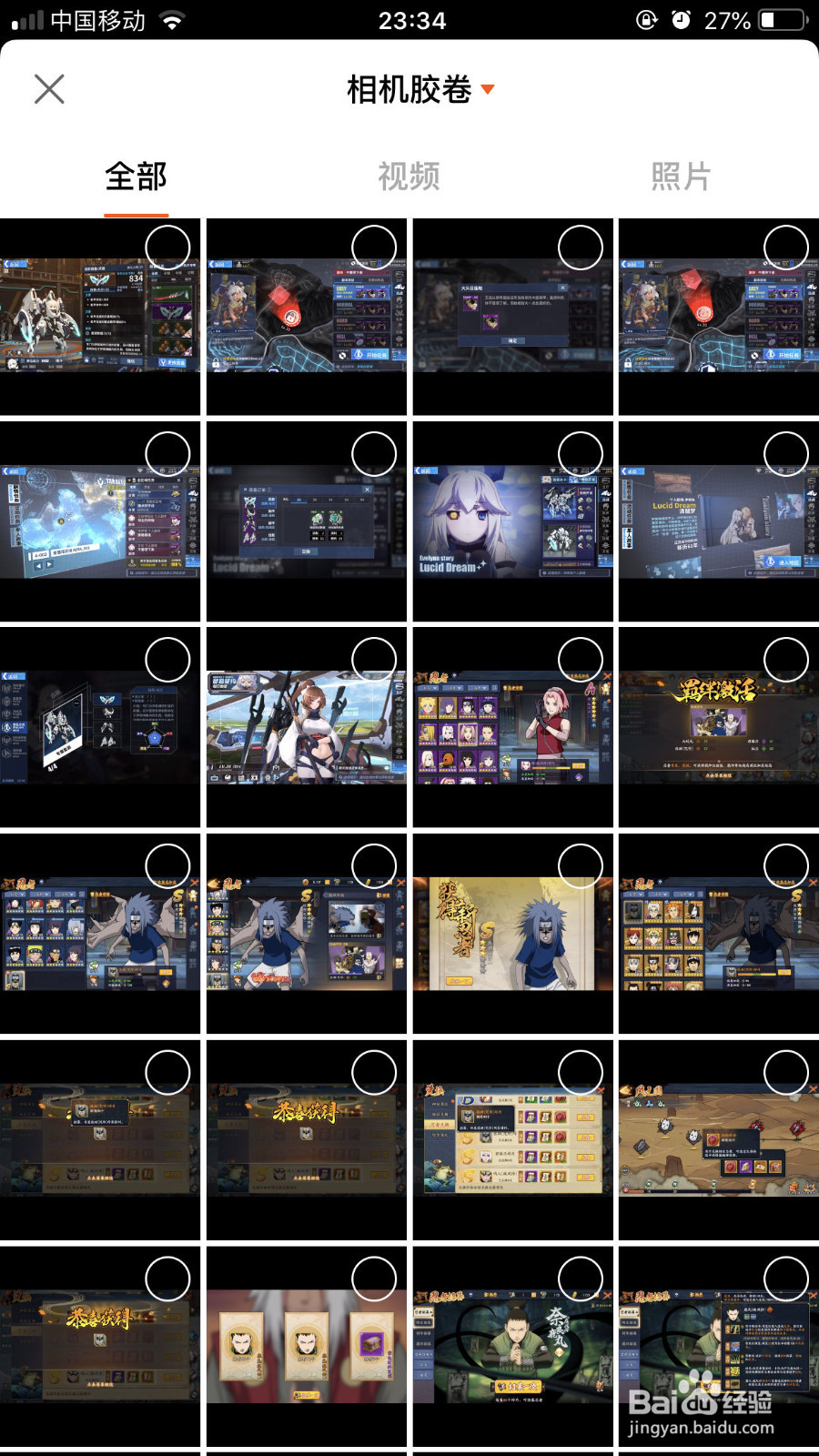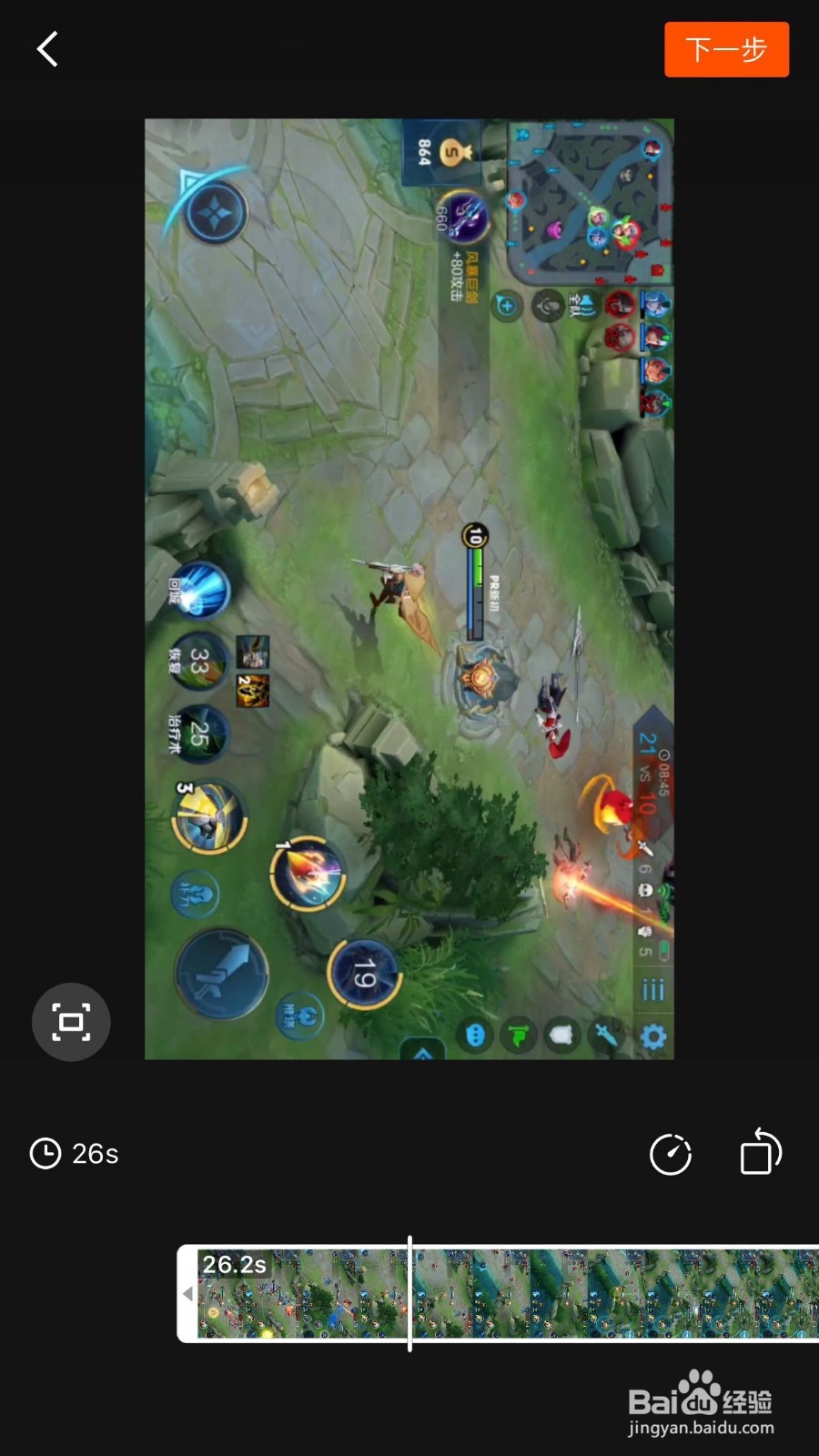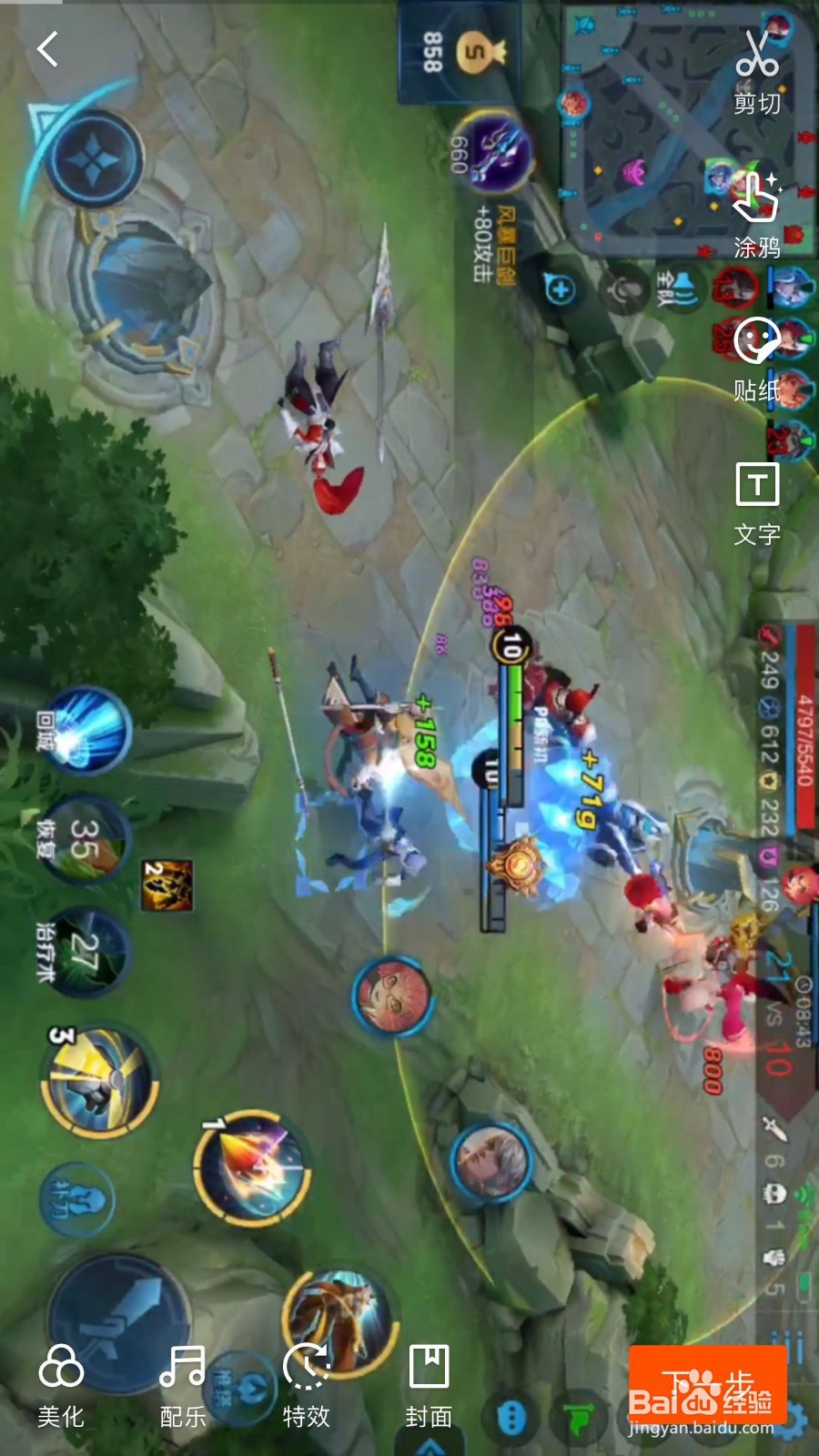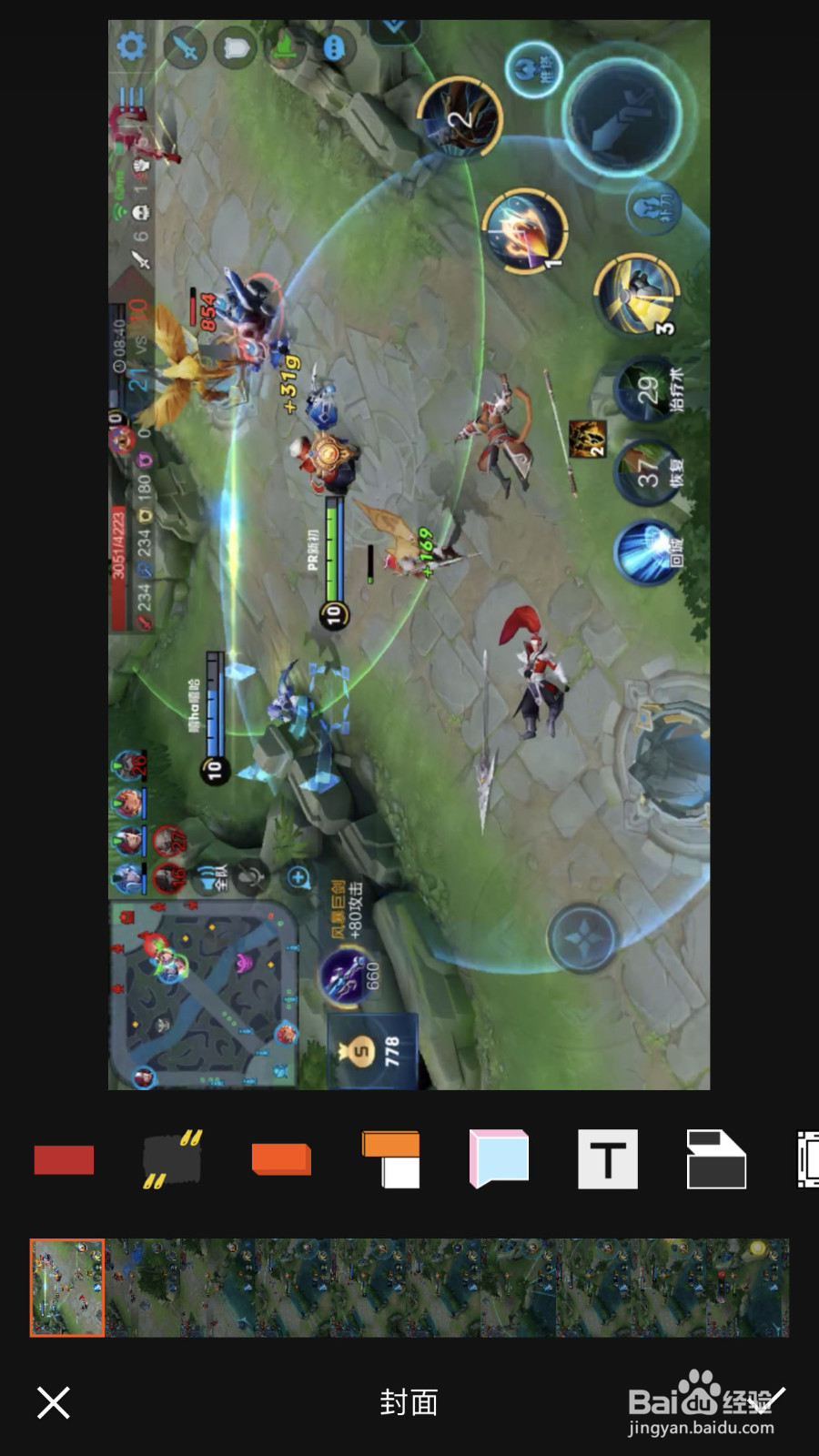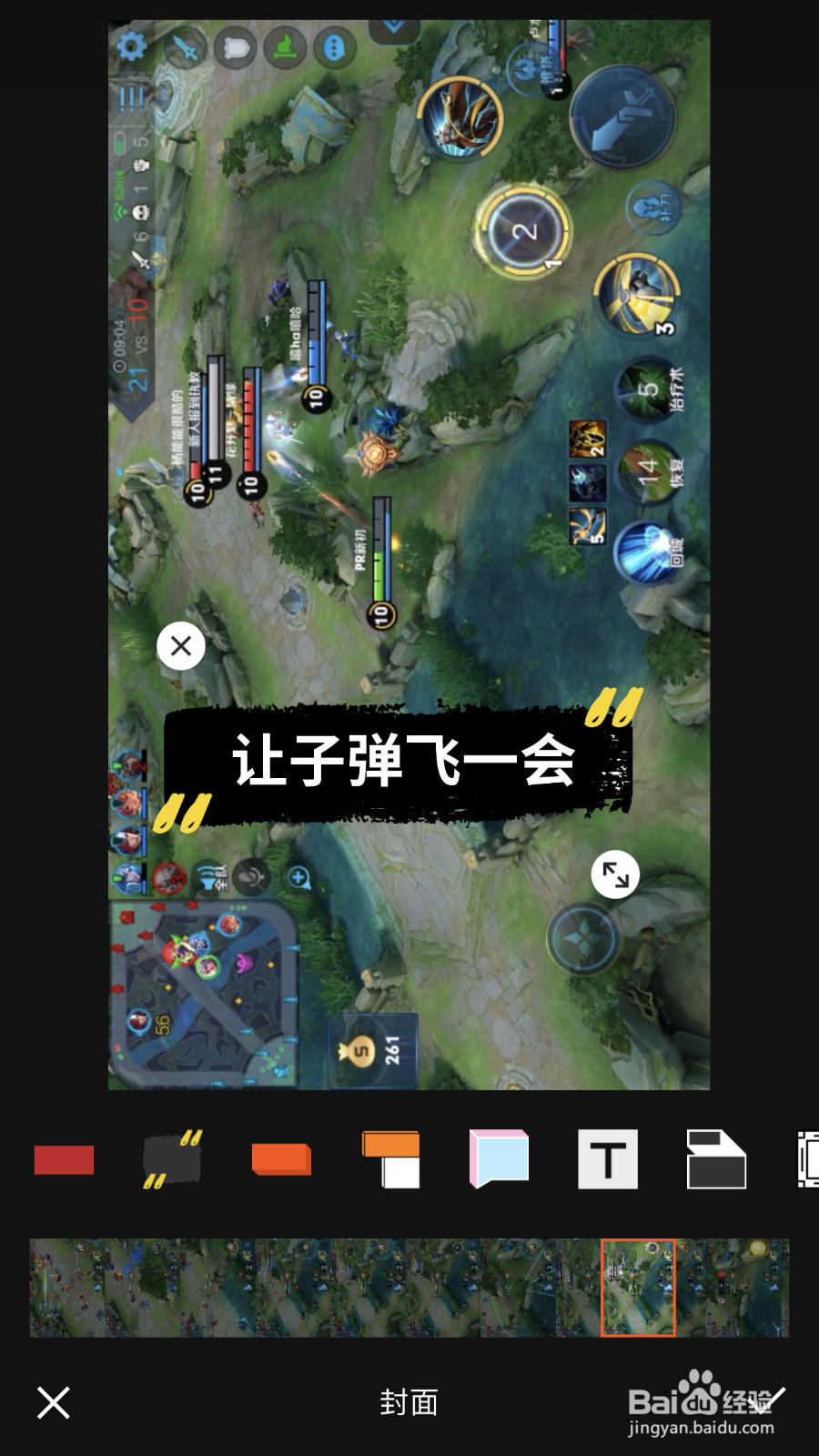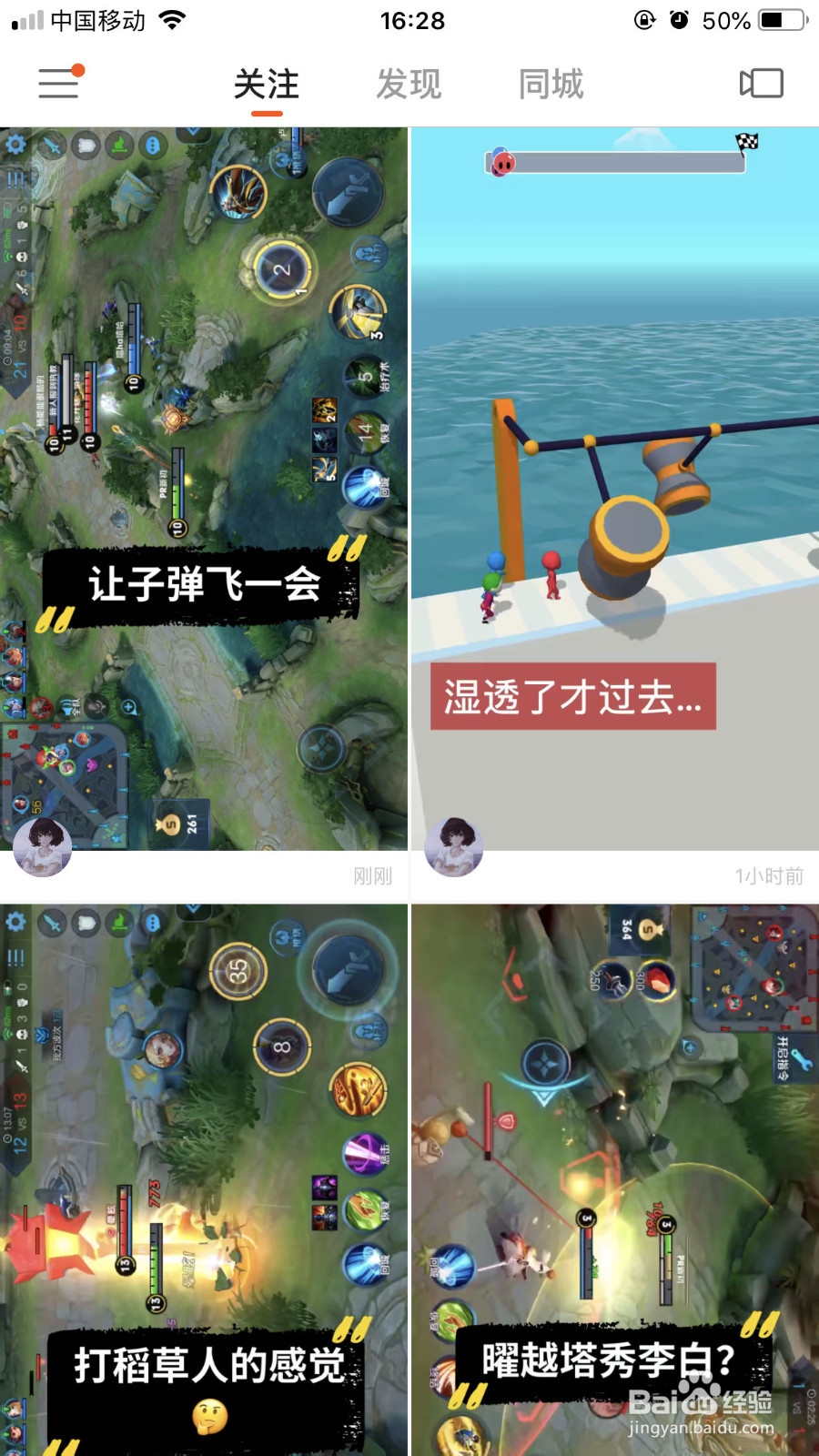快手怎么设置视频封面 快手视频封面怎么更换
1、首先,我们进入到快手页面,点击右上角的小摄像机标志,即可进入到视频的拍摄或者上传页面。
2、我们可以直接拍摄视频,也可以点击右下角的相册图标,进入到相册内容的浏览页面,选择合适的相册内容进行上传即可。
3、确定视频上传内容后,我们就可以看到当前的视频内容,这里我们可以调整视频的长短,也可以旋转视频完成后点击右上角的下一步。
4、下一步就是视频的编辑页面,在编辑窗口下方,我们可以看到封面的选项,直接点击封面,即可进入到视频封面选择页面。
5、在封面设置页面,我们可以直接在下方拖动选择框,调整封面的画面位置,完成后还可以在上方选择标题图框。
6、选择合适的标题图框后,系统就会在封面图上面出现标题框,直接在标题框中输出视频标题,即可完成封面的设置,点击右下角的对勾即可。
7、完成标题设置后,直接发布视鸩月猎塘频,即可看到上传成功的视频,封面就是我们选中的画面,并且标题会带有标题文字,视频内容不会出现标题框。
声明:本网站引用、摘录或转载内容仅供网站访问者交流或参考,不代表本站立场,如存在版权或非法内容,请联系站长删除,联系邮箱:site.kefu@qq.com。
阅读量:70
阅读量:63
阅读量:51
阅读量:92
阅读量:52